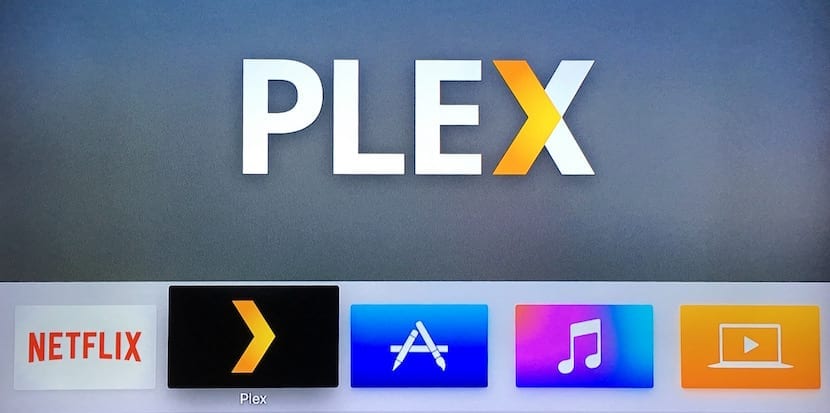
Ankomsten av Plex til Apple TV har vært en revolusjon for de av oss som var vant til å måtte ty til andre alternative metoder for å kunne se multimediebiblioteket vårt på TV-en. Takket være applikasjonen som vi allerede har i App Store på den nye 4. generasjon Apple TV, kan det ikke være enklere å se favorittfilmene og seriene våre komfortabelt fra stuen sofaen. Men ikke bare presenterer det biblioteket vårt med store detaljer, omslag, skuespillere, synopser og til og med trailere av filmene, men også lar oss legge til interessante funksjoner, for eksempel å lage undertekster til serien og filmer automatisk for å kunne nyte dem i sin originale versjon med total komfort. Vi forklarer trinn for trinn hvordan du gjør det.
Opprett en konto på OpenSubtitles.org
Det er det første trinnet, det koster bare noen få sekunder av tiden din, og det er gratis. Gå til www.opensubtitles.org y Opprett en gratis konto som vi vil bruke til Plex for å laste ned teksting fra den siden. Når dette er gjort kan du fortsette med neste trinn.
Aktiver OpenSubtitles-plugin i Plex
åpenbart du må ha Plex Media Server-applikasjonen installert på datamaskinen din og har allerede lagt til multimediebiblioteket ditt, noe som er ganske enkelt. La Plex laste ned alt innholdet fra internett (omslag, titler, rollebesetning ...), korriger feil assosiasjoner det har hatt, og når biblioteket ditt er i perfekt stand, fortsett deretter med prosedyren for å legge til undertekster.
Åpne "Media Manager" i Plex og klikk på tannhjulet til venstre (pil), velg deretter alternativet "Innstillinger" og velg "Television Series> The TVDB" under "Server> Agents", sjekk alternativet «OpenSubtitles.org» for å aktivere det. Klikk på de tre horisontale stripene til venstre for Opensubtitles og plasser den i første posisjon i listen. Klikk nå på tannhjulet til høyre.
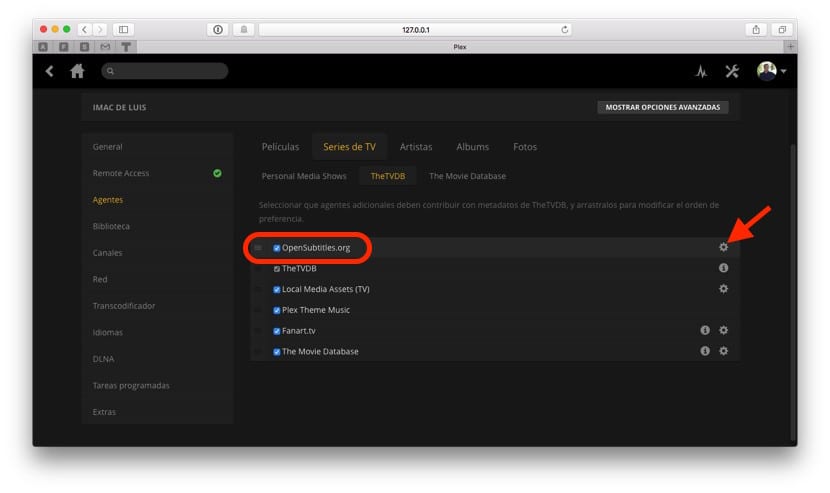
Du må da legge inn tilgangsdataene til kontoen du opprettet i første trinn i denne opplæringen og velg undertekstene du vil laste ned automatisk. Du har opptil tre undertekster du kan laste ned, selv om du ikke trenger å velge alle tre.
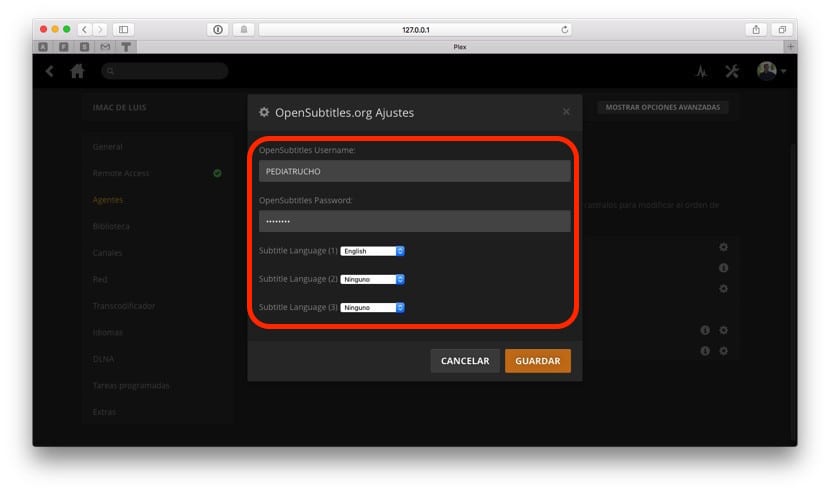
Klikk på Lagre når alt er riktig konfigurert, og lukk nettleseren. Åpne "Media Manager" på nytt og oppdater innholdet i biblioteket. Avhengig av størrelsen på biblioteket, kan det ta mer eller mindre tid å laste ned alle tekstingene. Hvis du vil gjøre det også for filmer, gjentar du de samme trinnene, men i "Filmer" -menyen.
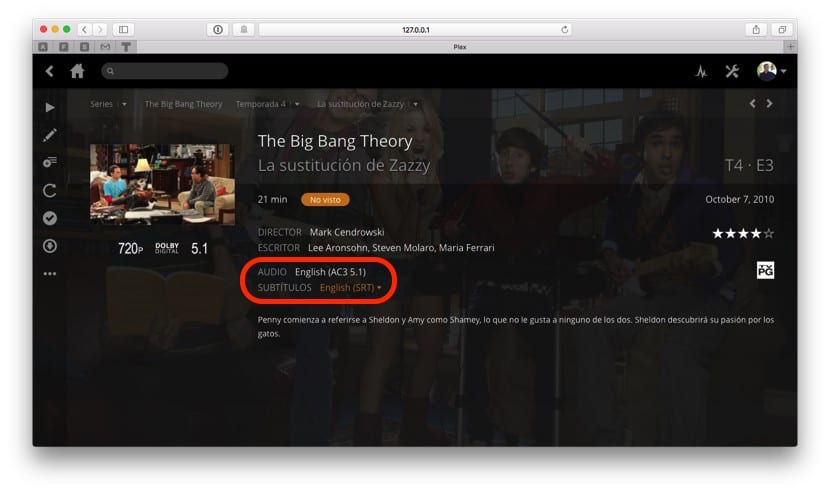
Du trenger ikke lenger å bekymre deg for å søke etter nettsteder for å laste ned undertekster eller måtte endre navn på dem for å matche videofilen, eller legge dem til i biblioteket ditt. Plex tar seg av alt dette for deg, og du kan også se dem på din iPhone, iPad eller Apple TV Ikke noe problem. En luksus for elskere av serien i originalversjon.
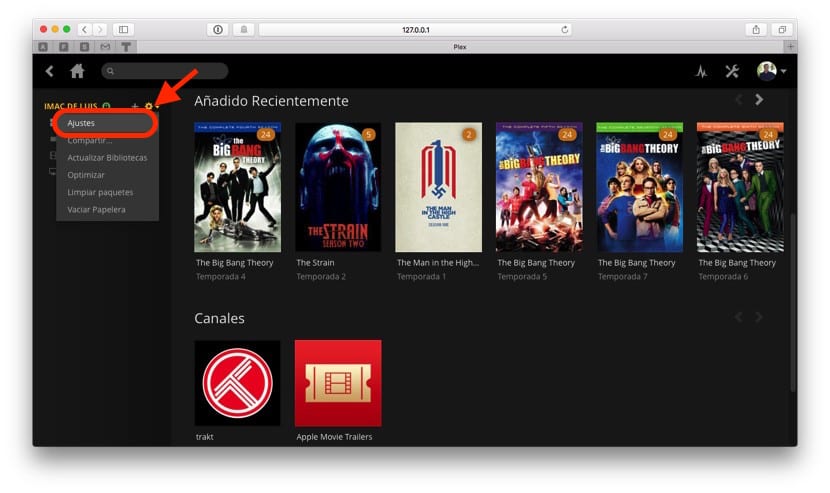

god artikkel, selv om jeg ikke mister noe.
Jeg får heller ikke noe ned